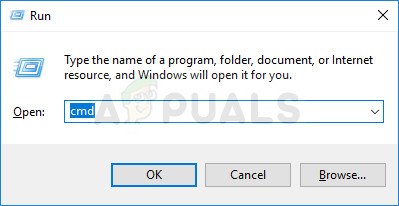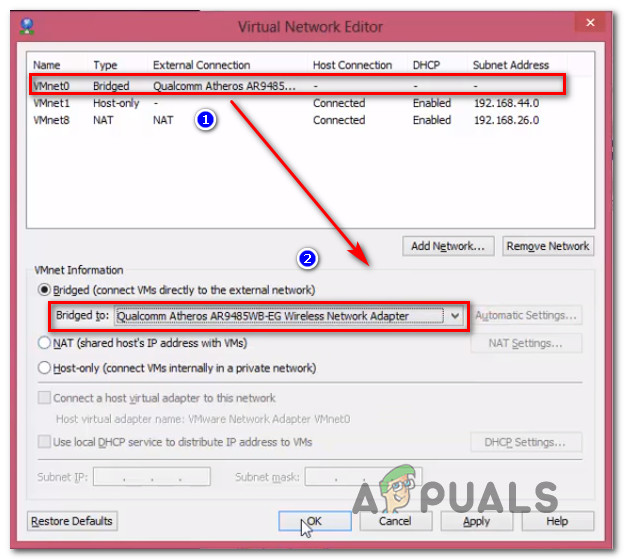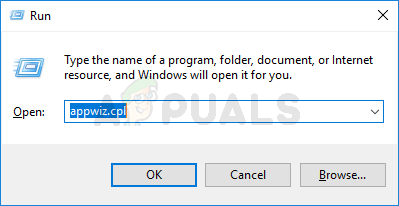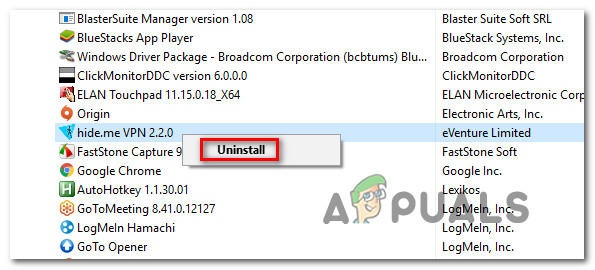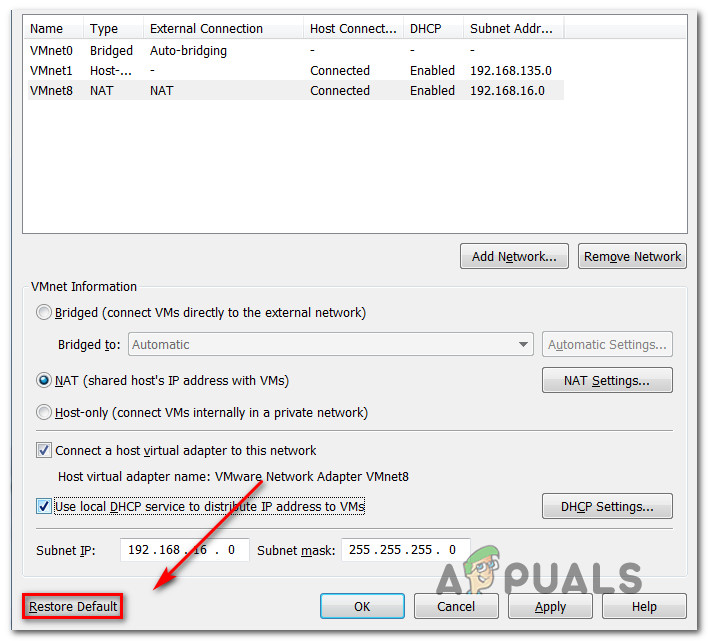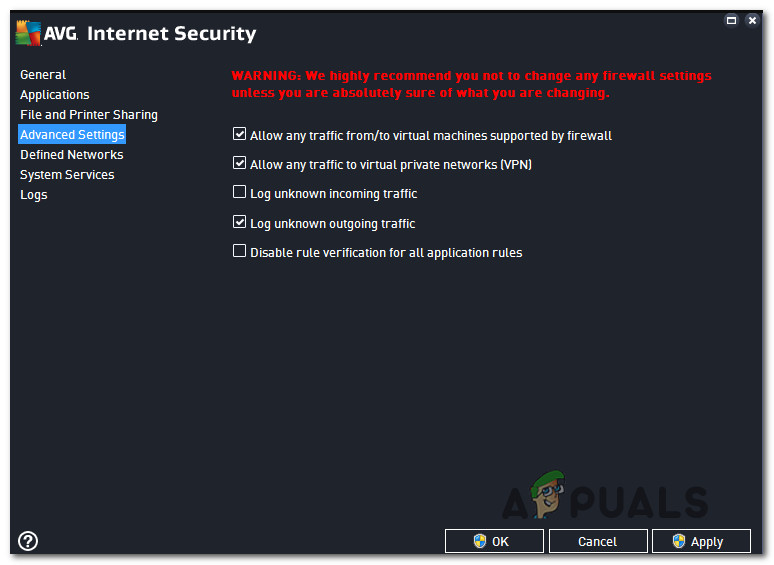சில விஎம்வேர் பணிநிலைய பிளேயர் மற்றும் விஎம்வேர் பணிநிலைய புரோ பயனர்கள் தங்களது அனைத்து விருந்தினர் இயந்திரங்களுடனும் ஒரு பிணைய சிக்கலைக் கொண்டிருப்பதாக தெரிவிக்கின்றனர். என்ன நடக்கிறது என்றால், அவர்களின் விருந்தினர் VM கள் யாரும் ஹோஸ்ட் இயந்திரத்தை தொடர்பு கொள்ள முடியாது மற்றும் ஹோஸ்ட் இயந்திரம் விருந்தினர் இயந்திரங்களை தொடர்பு கொள்ள முடியாது. இந்த சிக்கல் விண்டோஸ் 7, விண்டோஸ் 8 மற்றும் விண்டோஸ் 10 இல் ஏற்படும் என்று தெரிவிக்கப்படுகிறது.

VMware பிரிட்ஜ் நெட்வொர்க் வேலை செய்யவில்லை
VMware பிரிட்ஜ் நெட்வொர்க்கில் என்ன சிக்கலை ஏற்படுத்துகிறது?
இந்த சிக்கலை சரிசெய்ய பொதுவாகப் பயன்படுத்தப்படும் பல்வேறு பயனர் அறிக்கைகள் மற்றும் பழுதுபார்க்கும் உத்திகளைப் பார்த்து இந்த குறிப்பிட்ட சிக்கலை நாங்கள் ஆராய்ந்தோம். நாங்கள் சேகரித்தவற்றின் அடிப்படையில், இந்த சிக்கலுக்கு வழிவகுக்கும் பல பொதுவான காட்சிகள் உள்ளன:
- Vmnetbridge.sys குறைபாடுடையது - இது மாறிவிட்டால், பாலம் பயன்முறைக்கு பொறுப்பான சேவை தவறாக தொடங்கப்பட்ட அல்லது ‘லிம்போ’ நிலையில் இருக்கும் நிகழ்வுகளில் இந்த குறிப்பிட்ட சிக்கல் ஏற்படலாம். இந்த குறிப்பிட்ட விஷயத்தில், உயர்த்தப்பட்ட கட்டளை வரியில் இரண்டு கட்டளைகளை இயக்குவதன் மூலம் சிக்கலை நீங்கள் தீர்க்கலாம்.
- WMware தவறான மெய்நிகர் நெட்வொர்க்கைத் தேர்வுசெய்கிறது - பிரிட்ஜிங் பயன்முறையில் எந்த மெய்நிகர் நெட்வொர்க்கைப் பயன்படுத்த வேண்டும் என்பதைத் தேர்வுசெய்ய நீங்கள் VMware ஐ விட்டுவிட்டால், இணையத்துடன் செயலில் இணைப்பு இல்லாமல் ஒன்றைப் பயன்படுத்துவதற்கான வாய்ப்புகள் உள்ளன- இது இந்த சிக்கலை உருவாக்கும். இந்த சிக்கலை சரிசெய்வதற்கான ஒரு வழி, ஒரு குறிப்பிட்ட மெய்நிகர் நெட்வொர்க்கை அமைப்பது.
- Wmware தவறான அடாப்டருடன் இணைகிறது - நீங்கள் பிரிட்ஜிங் அமைப்புகளை தானியங்கிக்கு விட்டுவிட்டால், VMnet0 உங்கள் இணைய இணைப்பை தற்போது பராமரிக்காத பிணைய அடாப்டருக்கு பிரிட்ஜிங் செய்வதை முடித்தால் இந்த சிக்கல் ஏற்படும். பிரிட்ஜிங் அடாப்டரை கைமுறையாகத் தேர்ந்தெடுப்பதன் மூலம் இந்த சிக்கலை நீங்கள் சரிசெய்யலாம்.
- பல தேவையற்ற அடாப்டர்கள் - பிரிட்ஜிங் பயன்முறையில் பயன்படுத்தப்பட வேண்டிய சிறந்த ஹோஸ்ட் நெட்வொர்க் அடாப்டரைத் தேர்ந்தெடுப்பதில் Vmware மிகவும் சிறந்தது அல்ல. அதிர்ஷ்டவசமாக, தானியங்கு பிரிட்ஜிங் பட்டியலிலிருந்து தேவையற்ற அனைத்து அடாப்டர்களையும் அகற்றுவதன் மூலம் மென்பொருள் தவறான ஒன்றைத் தேர்வுசெய்யாது என்பதை உறுதிப்படுத்தலாம்.
- VPN கிளையன்ட் VMware உடன் குறுக்கிடுகிறது - பல வி.பி.என் கிளையண்டுகள் (குறிப்பாக எண்ட்பாயிண்ட் ரிமோட் அக்சஸ் வி.பி.என்) உள்ளன, அவை வி.எம்வேரில் பிரிட்ஜிங் அம்சத்தில் தலையிடுகின்றன. இந்த சூழ்நிலை பொருந்தினால், ஹோஸ்ட் கணினியிலிருந்து VPN கிளையண்டை நிறுவல் நீக்குவதன் மூலம் சிக்கலை நீங்கள் தீர்க்கலாம்.
- VirtualBox அடாப்டர்கள் VMware உடன் குறுக்கிடுகின்றன - பல பயனர்கள் புகாரளித்தபடி, நீங்கள் முன்பு மெய்நிகர் பாக்ஸைப் பயன்படுத்தினால் (VMware க்கு மாறுவதற்கு முன்பு) இந்த குறிப்பிட்ட சிக்கலும் ஏற்படலாம். VMware இல் சிக்கல்.
- விண்டோஸ் புதுப்பிப்பு பிரிட்ஜிங் அம்சத்தை உடைத்தது - விஎம்வேர் நிறுவப்பட்டிருக்கும் போது நீங்கள் விண்டோஸ் 10 பில்ட் 1703 அல்லது அதற்கு மேல் புதுப்பித்தால், பயன்படுத்தப்படும் புதுப்பிப்பு பிரிட்ஜிங் அம்சத்திற்கு அவசியமான இரண்டு பதிவு விசைகளை நீக்குவதற்கு முடிவடையும். இந்த வழக்கில், மெய்நிகர் நெட்வொர்க் எடிட்டரின் அமைப்புகளை இயல்புநிலைக்கு மாற்றுவதன் மூலம் சிக்கலை நீங்கள் தீர்க்கலாம்.
- 3 வது தரப்பு ஃபயர்வால் பிரிட்ஜிங் அம்சத்தைத் தடுக்கிறது - ஃபயர்வால் (பொதுவாக ஏ.வி.ஜி மற்றும் பிட் டிஃபெண்டர்) அடங்கிய பல ஏ.வி. அறைத்தொகுதிகள் இந்த குறிப்பிட்ட சிக்கலை ஏற்படுத்தும் என்று அறியப்படுகிறது. இந்த சூழ்நிலை பொருந்தினால், ஃபயர்வால் மூலம் மெய்நிகர் இயந்திரங்களை அனுமதிக்க உள்ளமைக்கப்பட்ட தீர்வைப் பயன்படுத்தலாம் அல்லது ஃபயர்வாலை முழுவதுமாக முடக்கலாம்.
முறை 1: நிர்வாகி சிஎம்டி வழியாக Vmnetbridge.sys ஐ மறுதொடக்கம் செய்கிறது
VMnetbridge.sys (VMware பாலம் கட்டுப்பாடு ) ஹோஸ்ட் இயந்திரம் மற்றும் விருந்தினர் கணினிக்கு இடையேயான தகவல்தொடர்புகளை எளிதாக்குவதற்கு முன்பு கோப்பு தவறாக தொடங்கப்பட்ட அல்லது தடுமாறிய நிகழ்வுகளில் இந்த குறிப்பிட்ட சிக்கலை ஏற்படுத்தக்கூடும்.
இந்த சூழ்நிலை பொருந்தக்கூடியதாக இருந்தால், அடிப்படையில் மறுதொடக்கம் செய்வதன் மூலம் நீங்கள் சிக்கலை தீர்க்க முடியும் bmnetbridge ஒரு உயர்ந்த கட்டளை வரியில் வழியாக சேவை. அடுத்த முறை ஒரு விஎம்வேர் சாளரம் தொடங்கப்படும்போது ஹோஸ்ட் மற்றும் விருந்தினர் இயந்திரங்கள் தொடர்பு கொள்ளத் தொடங்கியதால், இந்த செயல்முறை சிக்கலை சரிசெய்ய அனுமதித்ததாக பல பாதிக்கப்பட்ட பயனர்கள் தெரிவித்துள்ளனர்.
மறுதொடக்கம் செய்வதற்கான விரைவான வழிகாட்டி இங்கே vmnetbriddge.sys நிர்வாகி CMD வழியாக:
- திறந்த எந்த விருந்தினர் இயந்திரத்துடனும் VMware பணிநிலையம் மூடப்பட்டிருப்பதை உறுதிசெய்க.
- அச்சகம் விண்டோஸ் விசை + ஆர் ரன் உரையாடல் பெட்டியைத் திறக்க. பின்னர், தட்டச்சு செய்க “செ.மீ.” அழுத்தவும் Ctrl + Shift + Enter ஒரு உயர்ந்த கட்டளை வரியில் திறக்க. நீங்கள் பார்க்கும்போது UAC (பயனர் கணக்கு கட்டுப்பாடு) உறுதிப்படுத்தல் வரியில், கிளிக் செய்யவும் ஆம் நிர்வாக சலுகைகளை வழங்க.
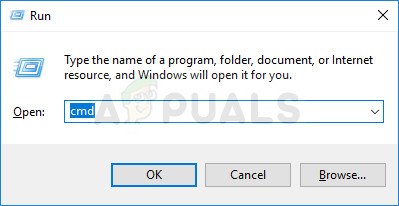
ரன் டயலாக் பெட்டியைப் பயன்படுத்தி சிஎம்டியை இயக்குகிறது
- உயர்த்தப்பட்ட கட்டளை வரியில், பின்வரும் கட்டளைகளை வரிசையில் தட்டச்சு செய்து, VMnetbridge சேவையை மறுதொடக்கம் செய்ய ஒவ்வொன்றிற்கும் பின் Enter ஐ அழுத்தவும்:
நிகர நிறுத்தம் vmnetbridge நிகர தொடக்க vmnetbridge
- VMNetService மறுதொடக்கம் செய்யப்பட்டதும், உயர்த்தப்பட்ட கட்டளை வரியில் மூடி, VMware பணிநிலையத்தை மீண்டும் திறந்து, நாங்கள் முன்பு சிக்கல்களை எதிர்கொண்டுள்ள மெய்நிகர் இயந்திரத்தை ஏற்றவும்.
சிக்கல் இன்னும் தீர்க்கப்படாவிட்டால், அதே பிரிட்ஜ் நெட்வொர்க் சிக்கலை நீங்கள் இன்னும் எதிர்கொண்டால், கீழே உள்ள அடுத்த முறைக்குச் செல்லவும்.
முறை 2: ஒரு குறிப்பிட்ட மெய்நிகர் நெட்வொர்க்கைப் பயன்படுத்துதல் (VMnet0)
பல பாதிக்கப்பட்ட பயனர்கள், ஒரு குறிப்பிட்ட மெய்நிகர் நெட்வொர்க்கைப் பயன்படுத்த தங்கள் WMware பணிநிலையத்தை கட்டமைத்த பின்னர், இந்த பிரச்சினை முற்றிலும் தீர்க்கப்பட்டதாக அறிக்கை செய்துள்ளனர் ( VMnet0 ). இது மாறும் போது, நீங்கள் நெட்வொர்க் இணைப்பை பிரிட்ஜுக்கு விட்டுவிட்டால், நிரல் தவறான ஒன்றைப் பயன்படுத்த வாய்ப்பு உள்ளது.
பெரும்பாலான சந்தர்ப்பங்களில், VMnet0 இந்த வழக்கில் பயன்படுத்த வேண்டிய சரியான மெய்நிகர் பிணையமாகும். தனிப்பயன் மெய்நிகர் நெட்வொர்க்கை (VMnet0) பயன்படுத்த VMware ஐ எவ்வாறு நிரல் செய்வது என்பது குறித்த சிறு வழிகாட்டி இங்கே:
- VMWare பணிநிலையத்தைத் திறந்து, உங்களுக்கு சிக்கல் உள்ள மெய்நிகர் கணினியில் வலது கிளிக் செய்து (இடது கை மெனுவிலிருந்து) தேர்வு செய்யவும் அமைப்புகள்.
- உள்ளே மெய்நிகர் இயந்திரம் அமைப்புகள், தேர்ந்தெடுக்கவும் வன்பொருள் தாவல். பின்னர், தேர்ந்தெடுக்கவும் பிணைய அடாப்டர் சாதன பட்டியலிலிருந்து.
- நெட்வொர்க் அடாப்டர் தேர்ந்தெடுக்கப்பட்டவுடன், வலது கைக்குச் சென்று, தொடர்புடைய மாற்று என்பதைக் கிளிக் செய்க தனிப்பயன்: குறிப்பிட்ட மெய்நிகர் பிணையம் .
- பின்னர், தேர்ந்தெடுக்க கீழ்தோன்றும் மெனுவைப் பயன்படுத்தவும் VMnet0 குறிப்பிட்ட மெய்நிகர் நெட்வொர்க்குகளின் பட்டியலிலிருந்து.
- கிளிக் செய்க சரி உள்ளமைவைச் சேமிக்க, மெய்நிகர் இயந்திரத்தை மீண்டும் துவக்கி, இப்போது உங்கள் மெய்நிகர் இயந்திரத்துடன் இணையத்துடன் இணைக்க முடியுமா என்று பாருங்கள்.

VMnet0 உடன் பணிபுரிய VMware பணிநிலையத்தை உள்ளமைக்கிறது
சிக்கல் இன்னும் தீர்க்கப்படாவிட்டால், VMware பணிநிலையத்தில் பிணைய பாலத்துடன் உங்களுக்கு இன்னும் சிக்கல்கள் இருந்தால், கீழே உள்ள அடுத்த முறைக்குச் செல்லவும்.
முறை 3: இயற்பியல் நெட்வொர்க் அட்டையைத் தவிர அனைத்து அடாப்டர்களையும் தேர்வுநீக்கம் செய்தல்
நீங்கள் பணிநிலைய புரோவைப் பயன்படுத்துகிறீர்கள் என்றால், பாலம் செய்யப்பட்ட இணைப்பைப் பயன்படுத்தும் போது உங்கள் மெய்நிகர் கணினிகளுக்குள் பிணைய இணைப்பு எதுவும் இல்லை என்றால், இதைப் பயன்படுத்தி சிக்கலை தீர்க்க முடியும் வி.எம்.வேர் மெய்நிகர் நெட்வொர்க் எடிட்டர் பிணைய இணைப்புக்கு அவசியமில்லாத அனைத்து பிணைய அடாப்டர்களையும் தேர்வுநீக்க.
இந்த மாற்றம் செய்யப்பட்ட பின்னர் ஹோஸ்ட் இயந்திரம் மற்றும் விருந்தினர் இயந்திரம் இணைய இணைப்பு தருணங்களைப் பகிரத் தொடங்கியதாக பல பாதிக்கப்பட்ட பயனர்கள் தெரிவித்துள்ளனர்.
முக்கியமான: நீங்கள் VMware பணிநிலைய புரோவைப் பயன்படுத்தினால் மட்டுமே இந்த முறை பொருந்தும். கீழேயுள்ள படிகளை VMware பணிநிலைய பிளேயரில் நகலெடுக்க முடியாது!
இதை எப்படி செய்வது என்பதற்கான விரைவான வழிகாட்டி இங்கே:
- திற VMware பணிநிலையம் PRO செல்ல மேலே உள்ள ரிப்பன் பட்டியைப் பயன்படுத்தவும் திருத்து> மெய்நிகர் பிணைய ஆசிரியர் .

பயன்பாட்டிலிருந்து மெய்நிகர் நெட்வொர்க் எடிட்டரை அணுகும்
குறிப்பு: நீங்கள் VMware பணிநிலையத்தை முழுவதுமாக மூடி, தேட விண்டோஸ் தேடல் செயல்பாட்டைப் பயன்படுத்தலாம் (விண்டோஸ் விசையை அழுத்தவும்) வி.எம்.வேர் மெய்நிகர் நெட்வொர்க் எடிட்டர்.
- உள்ளே மெய்நிகர் நெட்வொர்க் எடிட்டர் , கிளிக் செய்யவும் அமைப்புகளை மாற்ற திரையின் அடிப்பகுதியில் உள்ள பொத்தான்.
- பிரிட்ஜ் அடாப்டர் குழப்பமாக இருப்பதால் சிக்கல் பெரும்பாலும் ஏற்படக்கூடும் என்பதால், தேர்ந்தெடுப்பதன் மூலம் விஷயங்களை தெளிவுபடுத்துவோம் Vmnet0 மெய்நிகர் நெட்வொர்க்குகளின் பட்டியலிலிருந்து மற்றும் மாற்றுவது பாலம் இருந்து விருப்பத்திற்கு தானியங்கி நீங்கள் தற்போது பயன்படுத்தும் பிணைய அடாப்டருக்கு (இந்த விஷயத்தில், வயர்லெஸ் நெட்வொர்க் அடாப்டர்).
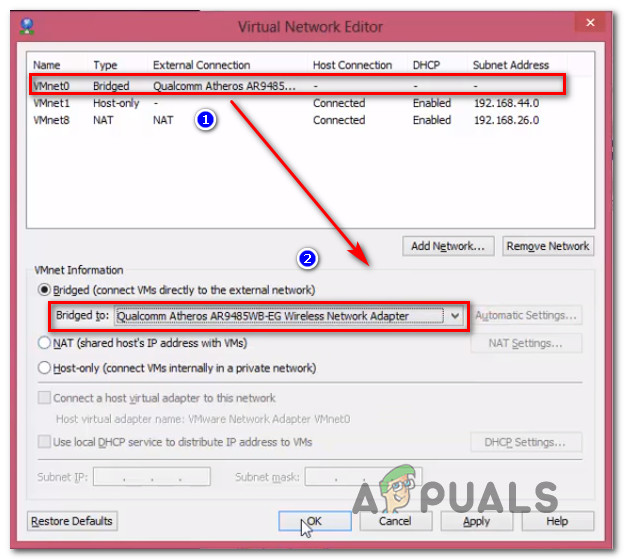
பிரிட்ஜ் அடாப்டரை தானியங்கி முறையில் இருந்து தற்போது செயலில் உள்ளதாக மாற்றுகிறது
- உங்கள் VMWare பணிநிலைய மெய்நிகர் இயந்திரத்தை மறுதொடக்கம் செய்து சிக்கல் தீர்க்கப்பட்டுள்ளதா என்று பாருங்கள்.
நீங்கள் இன்னும் அதே சிக்கலை எதிர்கொண்டிருந்தால் அல்லது இந்த முறை உங்கள் குறிப்பிட்ட சூழ்நிலைக்கு பொருந்தாது என்றால், கீழே உள்ள அடுத்த முறைக்கு செல்லுங்கள்.
முறை 4: தேவையற்ற அனைத்து ஹோஸ்ட் நெட்வொர்க் அடாப்டர்களையும் நீக்குதல்
நீங்கள் VMware பணிநிலைய பிளேயரைப் பயன்படுத்துகிறீர்கள் (இலவச பதிப்பு) மற்றும் மேலே உள்ள முறை பொருந்தாது, இலவச பதிப்பிலிருந்து இதை நீங்கள் செய்ய முடியும். பெரும்பாலான சந்தர்ப்பங்களில், பிழை ஏற்படுகிறது, ஏனெனில் மென்பொருளில் ஏராளமான ஹோஸ்ட் நெட்வொர்க் அடாப்டர்கள் இருப்பதால், பிரிட்ஜ் செய்யப்பட்ட பிணைய இணைப்பிற்கு ஒன்றைத் தேர்ந்தெடுக்கும்போது தேர்வுசெய்யலாம்.
பெரும்பாலும், மென்பொருள் இணையத்துடன் இணைப்பை எளிதாக்க முடியாத பிணைய அடாப்டரைத் தேர்ந்தெடுப்பதை முடிக்கிறது, இது இந்த கட்டுரையில் விவாதிக்கப்படும் சிக்கலை உருவாக்குகிறது. இந்த சூழ்நிலை பொருந்தினால், இந்த நடைமுறைக்கு அவசியமில்லாத ஹோஸ்ட் அடாப்டர்கள் அகற்றப்படுவதை உறுதி செய்வதன் மூலம் சிக்கலை மிக எளிதாக தீர்க்கலாம் தானியங்கி பிரிட்ஜிங் அமைப்புகள் பட்டியல்.
இதை எப்படி செய்வது என்பதற்கான விரைவான வழிகாட்டி இங்கே:
- முதலில் முதல் விஷயங்கள், இணையத்துடனான எங்கள் தற்போதைய இணைப்பிற்கு எந்த பிணைய அடாப்டர் பயன்படுத்தப்படுகிறது என்பதைக் கண்டுபிடிப்பதன் மூலம் தொடங்க வேண்டும். எந்த முதல் ஹோஸ்ட் நெட்வொர்க் அடாப்டர்களை பின்னர் நிராகரிக்க வேண்டும் என்பதைக் கண்டறிய இது உதவும் என்பதால் இந்த முதல் படி அவசியம்.
- அச்சகம் விண்டோஸ் விசை + ஆர் ரன் உரையாடல் பெட்டியைத் திறக்க. பின்னர், தட்டச்சு செய்க 'Ncpa.cpl' அழுத்தவும் உள்ளிடவும் திறக்க பிணைய இணைப்புகள் பட்டியல்.
- உள்ளே பிணைய இணைப்புகள் மெனு, தற்போது எந்த பிணையம் பயன்படுத்தப்படுகிறது என்பதைப் பாருங்கள். எந்த நுழைவில் பச்சை சமிக்ஞை ஐகான் உள்ளது என்பதைப் பார்த்து இதை நீங்கள் காணலாம். செயலில் உள்ள பிணைய இணைப்பை நீங்கள் கண்டறிந்ததும், அதற்கு எந்த பிணைய அடாப்டர் பயன்படுத்தப்படுகிறது என்பதைப் பாருங்கள். நெட்வொர்க்கின் பெயரில் இதை நீங்கள் நேரடியாகக் காணலாம் - எங்கள் விஷயத்தில், உள்ளது குவால்காம் ஏதெரோஸ் AR9285 .
- பயன்படுத்தப்பட வேண்டிய ஹோஸ்ட் நெட்வொர்க் அடாப்டரை இப்போது நீங்கள் அறிந்திருக்கிறீர்கள், விஎம்வேர் பணிநிலையத்தைத் திறந்து, உங்களுக்கு சிக்கல்கள் உள்ள மெய்நிகர் கணினியில் வலது கிளிக் செய்து தேர்வு செய்யவும் அமைப்புகள்.
- மெய்நிகர் இயந்திரத்தின் உள்ளே அமைப்புகள் திரை, தேர்ந்தெடுக்கவும் வன்பொருள் தாவல், பின்னர் தேர்வு செய்யவும் பிணைய அடாப்டர் கீழே உள்ள பட்டியலிலிருந்து.
- உடன் பிணைய அடாப்டர் சாதனம் தேர்ந்தெடுக்கப்பட்டது, திரையின் வலது பகுதிக்குச் சென்று தொடர்புடைய மாற்றத்தை சரிபார்க்கவும் பாலம் (கீழ் பிணைய இணைப்பு ). பின்னர், கிளிக் செய்யவும் அடாப்டர்களை உள்ளமைக்கவும் பொத்தானை.
- இல் தானியங்கி பிரிட்ஜிங் அமைப்புகள் மெனு, படி 3 இல் நீங்கள் கண்டறிந்த ஹோஸ்ட் நெட்வொர்க் அடாப்டரைத் தவிர எல்லாவற்றையும் தேர்வுநீக்கவும்.
- கிளிக் செய்க சரி உள்ளமைவைச் சேமிக்க, மெய்நிகர் இயந்திரத்தைத் துவக்கி, உங்களிடம் பணிபுரியும் நெட்வொர்க் இணைப்பு இருக்கிறதா என்று பாருங்கள்.

அனைத்து தேவையற்ற ஹோஸ்ட் பிணைய அடாப்டர்களையும் நீக்குகிறது
நீங்கள் இன்னும் அதே சிக்கலை எதிர்கொண்டால், கீழே உள்ள அடுத்த முறைக்குச் செல்லவும்.
முறை 5: ஹோஸ்ட் கணினியிலிருந்து VPN கிளையண்டை நீக்குதல்
இது மாறும் போது, வலையில் உங்கள் பெயரைப் பாதுகாக்க நீங்கள் ஒரு VPN இணைப்பை தீவிரமாகப் பயன்படுத்துகிறீர்கள் என்றால் இந்த குறிப்பிட்ட சிக்கலும் ஏற்படலாம். பல பாதிக்கப்பட்ட பயனர்கள் தங்கள் VPN கிளையண்டை நிறுவல் நீக்கியவுடன் பாலம் இணைப்பு எதிர்பார்த்தபடி வேலை செய்யத் தொடங்கியதாகக் கூறியுள்ளனர்.
குறிப்பு: நீங்கள் ஒரு VPN கிளையண்டைப் பயன்படுத்த ஆர்வமாக இருந்தால், VMware பணிநிலையத்துடன் முரண்படாத ஒரு விருப்பத்தை நீங்கள் கண்டுபிடிக்கும் வரை வெவ்வேறு வழங்குநர்களை முயற்சி செய்யலாம். பெரும்பாலான சந்தர்ப்பங்களில், VMware பணிநிலையத்துடன் முரண்படுவதாகக் கூறப்படும் VPN கிளையண்ட் ஆகும் இறுதிப்புள்ளி தொலைநிலை அணுகல் VPN , ஆனால் மற்றவர்கள் இருக்கலாம்.
இணைக்கப்பட்ட பிணைய சிக்கலைத் தீர்க்க உங்கள் VPN கிளையண்டை நிறுவல் நீக்குவதற்கான விரைவான வழிகாட்டி இங்கே:
- அச்சகம் விண்டோஸ் விசை + ஆர் ரன் உரையாடல் பெட்டியைத் திறக்க. பின்னர், தட்டச்சு செய்க “Appwiz.cpl” அழுத்தவும் உள்ளிடவும் திறக்க நிகழ்ச்சிகள் ஒரு அம்சங்கள் திரை.
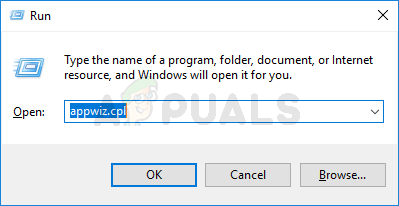
நிறுவப்பட்ட நிரல்கள் பட்டியலைத் திறக்க appwiz.cpl என தட்டச்சு செய்து Enter ஐ அழுத்தவும்
- உள்ளே நிகழ்ச்சிகள் மற்றும் அம்சங்கள் திரை, பயன்பாடுகளின் பட்டியலை உருட்டவும், நீங்கள் தற்போது பயன்படுத்தும் VPN கிளையண்டைக் கண்டறியவும்.
- உங்கள் VPN கிளையண்டில் வலது கிளிக் செய்து தேர்வு செய்யவும் நிறுவல் நீக்கு. பின்னர், நிறுவல் நீக்கத்தை முடிக்க திரையில் கேட்கும் கட்டளைகளைப் பின்பற்றவும்.
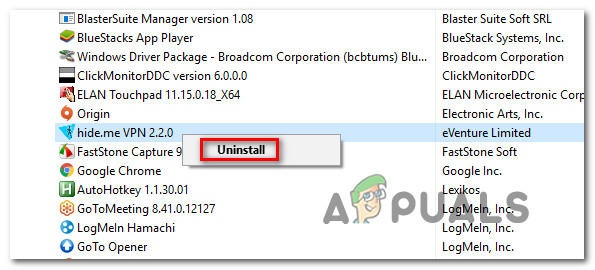
VPN கிளையண்டை நிறுவல் நீக்குகிறது
- VPN கிளையன்ட் நிறுவல் நீக்கப்பட்டதும், உங்கள் கணினியை மறுதொடக்கம் செய்து, முன்பு உங்களுக்கு சிக்கலைக் கொடுத்த அதே மெய்நிகர் இயந்திரத்தைத் தொடங்குவதன் மூலம் பிரிட்ஜ் இணைப்பு சிக்கல் தீர்க்கப்படுகிறதா என்று பாருங்கள்.
முறை 6: நெட்வொர்க்கிங் இணைப்புகளிலிருந்து அனைத்து மெய்நிகர் பாக்ஸ் பிணைய உள்ளீடுகளையும் முடக்குகிறது
நீங்கள் முன்பு மெய்நிகர் பெட்டியைப் பயன்படுத்தினால், VMware (பிரிட்ஜ் பயன்முறை) க்கு மாறினால் நீங்கள் சிக்கல்களை சந்திக்க நேரிடும் என்பதை நினைவில் கொள்ளுங்கள். இது மாறும் போது, மெய்நிகர் பெட்டியால் எஞ்சியிருக்கும் அடாப்டர் / கள் VMware க்குள் பிரிட்ஜ் இணைப்பில் சிக்கல்களை ஏற்படுத்தக்கூடும்.
இந்த சூழ்நிலை உங்கள் தற்போதைய நிலைமைக்கு பொருந்தும் மற்றும் நீங்கள் VMware ஐப் பயன்படுத்த விரும்பினால், மூன்று வழிகள் உள்ளன:
- மென்பொருளால் பயன்படுத்தப்பட்ட அடாப்டருடன் மெய்நிகர் பாக்ஸை நிறுவல் நீக்கு.
- VMWare உடன் NAT ஐப் பயன்படுத்தத் தொடங்குங்கள்
- பிணைய இணைப்புகள் மெனுவிலிருந்து மெய்நிகர் பாக்ஸுக்கு சொந்தமான ஒவ்வொரு பிணைய உள்ளீடுகளையும் முடக்கு
இந்த வழிகாட்டி VMware பணிநிலையத்துடன் இணைக்கப்பட்ட இணைப்பைப் பயன்படுத்த உங்களுக்கு உதவுவதால், மூன்றாவது விருப்பத்தில் இது மிகவும் ஊடுருவக்கூடியதாக இருப்பதால் நாங்கள் கவனம் செலுத்தப் போகிறோம். VMware இல் பறவை வளர்ப்பு அம்சத்தைத் தீர்க்க அனைத்து மெய்நிகர் பாக்ஸ் நெட்வொர்க் உள்ளீடுகளையும் முடக்குவதற்கான விரைவான வழிகாட்டி இங்கே:
- அச்சகம் விண்டோஸ் விசை + ஆர் திறக்க ஒரு ஓடு உரையாடல் பெட்டி. பின்னர், தட்டச்சு செய்க 'Ncpa.cpl' அழுத்தவும் உள்ளிடவும் கொண்டு வர பிணைய இணைப்புகள் தாவல்.
- உள்ளே பிணைய இணைப்புகள் தாவல், வலது கிளிக்> முடக்கு ஒவ்வொரு நெட்வொர்க் அடாப்டரிலும் மெய்நிகர் பாக்ஸ். உங்களிடம் ஒன்று இருக்கலாம் அல்லது நீங்கள் எவ்வளவு விரிவாகப் பயன்படுத்தினீர்கள் என்பதைப் பொறுத்து பலவிதமான அடாப்டர்களைக் கொண்டிருக்கலாம் மெய்நிகர் பாக்ஸ் ‘அம்சங்கள்.
குறிப்பு: நீங்கள் கேட்கப்பட்டால் UAC (பயனர் கணக்கு கட்டுப்பாடு) , கிளிக் செய்க ஆம் மெய்நிகர் அடாப்டரை முடக்க தேவையான அனுமதிகளை வழங்க. - ஒவ்வொரு மெய்நிகர் பாக்ஸ் அடாப்டரும் முடக்கப்பட்டவுடன், விஎம்வேரைத் திறந்து, முன்பு உங்களுக்கு சிக்கல்களைக் கொடுத்த மெய்நிகர் இயந்திரத்தைத் துவக்கி, பிரிட்ஜிங் அம்சங்கள் செயல்படவில்லையா என்று பாருங்கள்.

ஒவ்வொரு மெய்நிகர் பாக்ஸ் அடாப்டரையும் முடக்குகிறது
நீங்கள் இன்னும் அதே சிக்கலை எதிர்கொண்டால், கீழே உள்ள அடுத்த முறைக்குச் செல்லவும்
முறை 7: மெய்நிகர் நெட்வொர்க் எடிட்டர் அமைப்புகளை இயல்புநிலைக்கு மீட்டமைத்தல்
இது மாறிவிட்டால், விஎம்வேர் பணிநிலையத்தில் இணைக்கப்பட்ட இணைப்பு அம்சத்தை உடைக்கும் ஒரு குறிப்பிட்ட விண்டோஸ் 10 உருவாக்கம் உள்ளது. WMware நிறுவப்பட்ட போது 1703 அல்லது அதற்கு மேற்பட்ட கட்டப்பட்ட விண்டோஸ் 10 க்கு நீங்கள் புதுப்பித்தால், கையேடு நடவடிக்கை மேற்கொள்ளப்படாவிட்டால், பிணைய பாலம் அம்சம் பயன்படுத்த முடியாததாகிவிடும்.
இந்த புதுப்பிப்பு இரண்டு விசைகளை (VMnetDHCP மற்றும் VMware NAT Service) நீக்குவதால் இது நிகழ்கிறது, இது VMWare பணிநிலையத்திற்குள் உள்ள பிரிட்ஜிங் அம்சத்தை திறம்பட உடைக்கிறது. ஆனால் அது மாறும் போது, மெய்நிகர் நெட்வொர்க் எடிட்டரின் அமைப்புகளை இயல்புநிலைக்கு மீட்டமைப்பதன் மூலம் இரண்டு பதிவேட்டில் விசைகளை மீண்டும் உருவாக்க VMware ஐ கட்டாயப்படுத்துவதன் மூலம் சேதத்தை மிக எளிதாக சரிசெய்யலாம்.
குறிப்பு: கீழேயுள்ள படிகள் Vmware பணிநிலைய PRO பயனர்களுக்கு மட்டுமே பொருந்தும், மேலும் அவை VMware பிளேயரில் நகலெடுக்க முடியாது.
இதை எப்படி செய்வது என்பதற்கான விரைவான வழிகாட்டி இங்கே:
- கோப்பு எக்ஸ்ப்ளோரரைத் திறந்து பின்வரும் இடத்திற்கு செல்லவும்:
சி: நிரல் கோப்புகள் (x86) விஎம்வேர் விஎம்வேர் பணிநிலையம் vmnetcfg.exe
- நீங்கள் அங்கு சென்றதும், வலது கிளிக் செய்யவும் vmnetcfg.exe தேர்வு செய்யவும் நிர்வாகியாக செயல்படுங்கள் .
- நிர்வாக சலுகைகளுடன் மெய்நிகர் நெட்வொர்க் எடிட்டரைத் திறக்க நீங்கள் நிர்வகித்ததும், கிளிக் செய்க இயல்புநிலையை மீட்டமை , பின்னர் கிளிக் செய்யவும் விண்ணப்பிக்கவும் மாற்றங்களைச் சேமிக்க.
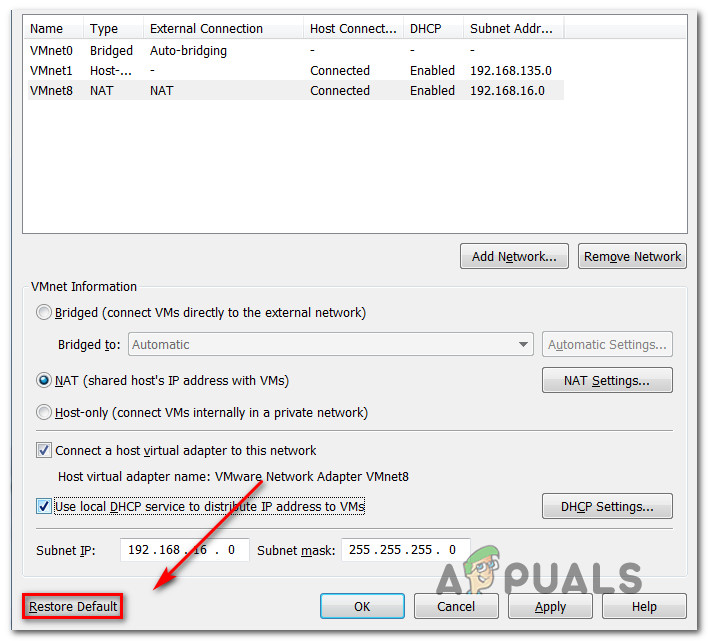
மெய்நிகர் நெட்வொர்க் எடிட்டர் அமைப்புகளை இயல்புநிலைக்கு மீட்டமைக்கிறது
- VMware பணிநிலையத்தை மறுதொடக்கம் செய்து, பிரிட்ஜ் பயன்முறை செயல்படுகிறதா என்று பாருங்கள்.
இந்த முறை பொருந்தாது அல்லது நீங்கள் இன்னும் இந்த குறிப்பிட்ட சிக்கலை எதிர்கொண்டால், கீழே உள்ள அடுத்த முறைக்கு செல்லுங்கள்.
முறை 8: AVG இன் ஃபயர்வால்களிலிருந்து VMware மெய்நிகர் இயந்திரங்களை அனுமதித்தல் (பொருந்தினால்)
இது மாறும் போது, நீங்கள் நிர்வகிக்கும் பிணைய இணைப்புகளுடன் அதிக பாதுகாப்பற்ற 3 வது தரப்பு பாதுகாப்பை (ஃபயர்வாலை உள்ளடக்கியது) பயன்படுத்துகிறீர்கள் என்றால் இந்த குறிப்பிட்ட சிக்கலும் ஏற்படலாம். பல பாதிக்கப்பட்ட பயனர்கள் ஏ.வி.ஜி ஃபயர்வால் (அல்லது இதே போன்ற பாதுகாப்பு தீர்வு) வி.எம்வேரில் தங்களது பிரிட்ஜ் பயன்முறை சிக்கலுக்கு காரணம் என்பதைக் கண்டறிந்த பின்னர் சிக்கலைத் தீர்க்க முடிந்தது என்று தெரிவித்துள்ளனர்.
புதுப்பி: இந்த பிரச்சினை பிட்டெஃபெண்டரின் ஃபயர்வாலால் கூட ஏற்படலாம் என்று தெரிகிறது. மெய்நிகர் நெட்வொர்க்குகளை அவற்றின் ஃபயர்வால் மூலம் அனுமதிக்கும் ஒரு விருப்பத்தை பிட் டிஃபெண்டர் சேர்க்கவில்லை என்பதால், இந்த விஷயத்தில், ஃபயர்வாலை முழுவதுமாக முடக்குவதே ஒரே வழி.
இந்த சூழ்நிலை உங்கள் தற்போதைய நிலைமைக்கு பொருந்தும் மற்றும் நீங்கள் ஏ.வி.ஜி இணைய பாதுகாப்பைப் பயன்படுத்துகிறீர்கள் என்றால், எல்லா மெய்நிகர் இயந்திரங்களையும் போக்குவரத்தையும் அனுமதிக்க ஏ.வி.ஜியின் மேம்பட்ட அமைப்புகளை மாற்றியமைப்பதன் மூலம் சிக்கலை விரைவாக தீர்க்க முடியும். இதை எப்படி செய்வது என்பது இங்கே:
- அவாஸ்ட் இணைய பாதுகாப்பைத் திறந்து செல்லுங்கள் அமைப்புகள்> நிபுணர் பயன்முறை> மேம்பட்ட அமைப்புகள் .
- மேம்பட்ட அமைப்புகள் மெனுவின் உள்ளே, பெட்டியுடன் தொடர்புடையதா என்பதை உறுதிப்படுத்தவும் ஃபயர்வால் ஆதரிக்கும் மெய்நிகர் கணினிகளிலிருந்து / எந்தவொரு போக்குவரத்தையும் அனுமதிக்கவும் இருக்கிறது சரிபார்க்கப்பட்டது.
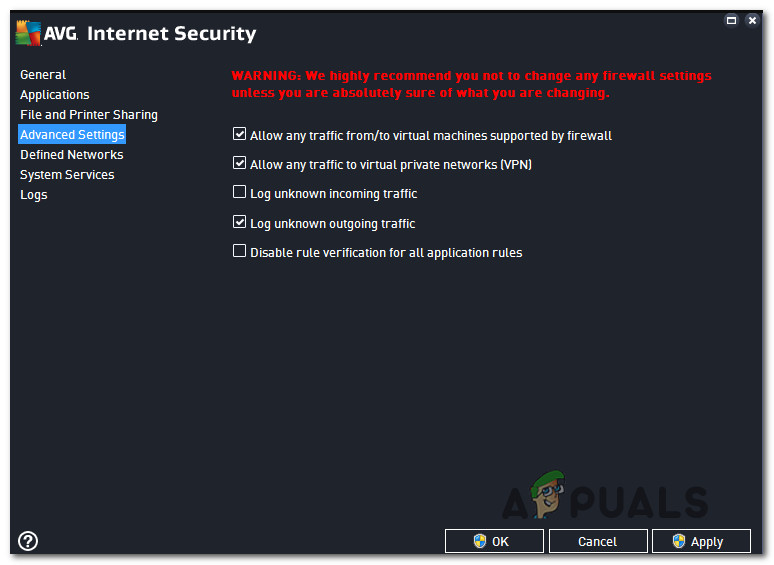
AVG இல் மெய்நிகர் நெட்வொர்க்குகளை அனுமதிக்கிறது
- கிளிக் செய்க விண்ணப்பிக்கவும் தற்போதைய உள்ளமைவைச் சேமிக்க.
- VMware ஐ மறுதொடக்கம் செய்து சிக்கல் தீர்க்கப்பட்டுள்ளதா என்று பாருங்கள்.
குறிப்பு: நீங்கள் வேறு பாதுகாப்பு தொகுப்பைப் பயன்படுத்துகிறீர்கள் என்றால், இந்த முறை பொருந்தக்கூடும் என்று நீங்கள் நினைத்தால், நீங்கள் பயன்படுத்தும் ஃபயர்வாலின் படி உங்கள் மெய்நிகர் நெட்வொர்க்குகளை எவ்வாறு அனுமதிப்பது என்பது குறித்த குறிப்பிட்ட படிகளை ஆன்லைனில் தேடுங்கள்.
9 நிமிடங்கள் படித்தது